Win11安装失败不用慌,多种有效解决途径助你成功升级!
- 问答
- 2025-10-28 00:59:38
- 64
根据微软官方支持文档和多个技术社区(如微软社区、知乎相关讨论帖)的汇总,当Windows 11安装失败时,可以尝试以下几种非常直接的方法。
检查最基本的条件
根据微软官网的说明,安装失败最常见的原因是电脑不满足Windows 11的最低系统要求,你需要重点检查以下几点:
- TPM 2.0:这是很多旧电脑卡住的地方,你可以搜索“如何检查电脑是否开启TPM 2.0”找到具体方法。
- 安全启动:需要在BIOS设置中开启。
- 磁盘空间:确保系统盘(通常是C盘)有超过64GB的可用空间。
如果这些条件不满足,安装程序通常会直接提示你,如果满足但还是失败,请看下面的方法。
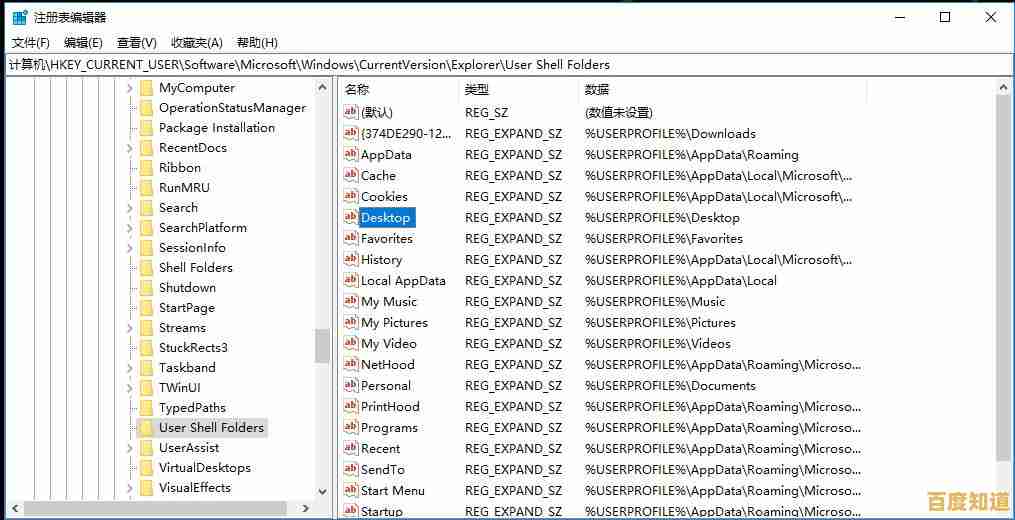
使用微软官方的“安装助手”或“媒体创建工具”
根据微软支持页面,有时候系统自带的Windows Update推送升级会出问题,这时候,不要用系统更新来升级,而是直接去微软官网下载“Windows 11安装助手”或“媒体创建工具”,这两个工具是专门用来升级或制作安装U盘的,它们会重新检查系统并下载完整的安装文件,成功率往往比系统自动更新要高。
重点清理C盘空间

很多知乎上的用户分享经验,安装失败只是因为C盘空间“看似够,实则不够”,你需要彻底清理:
- 删除旧的Windows更新缓存文件。
- 清理“下载”文件夹。
- 将大型软件(如游戏、设计软件)暂时移到其他硬盘。
- 运行系统的“磁盘清理”工具,一定要勾选“临时文件”和“以前的Windows安装”等选项,这能腾出巨大空间,目标是让C盘剩余空间远大于微软要求的最低值。
暂时禁用冲突的软硬件
根据微软社区的建议,在升级前,可以暂时性地进行以下操作,这能排除很多干扰:
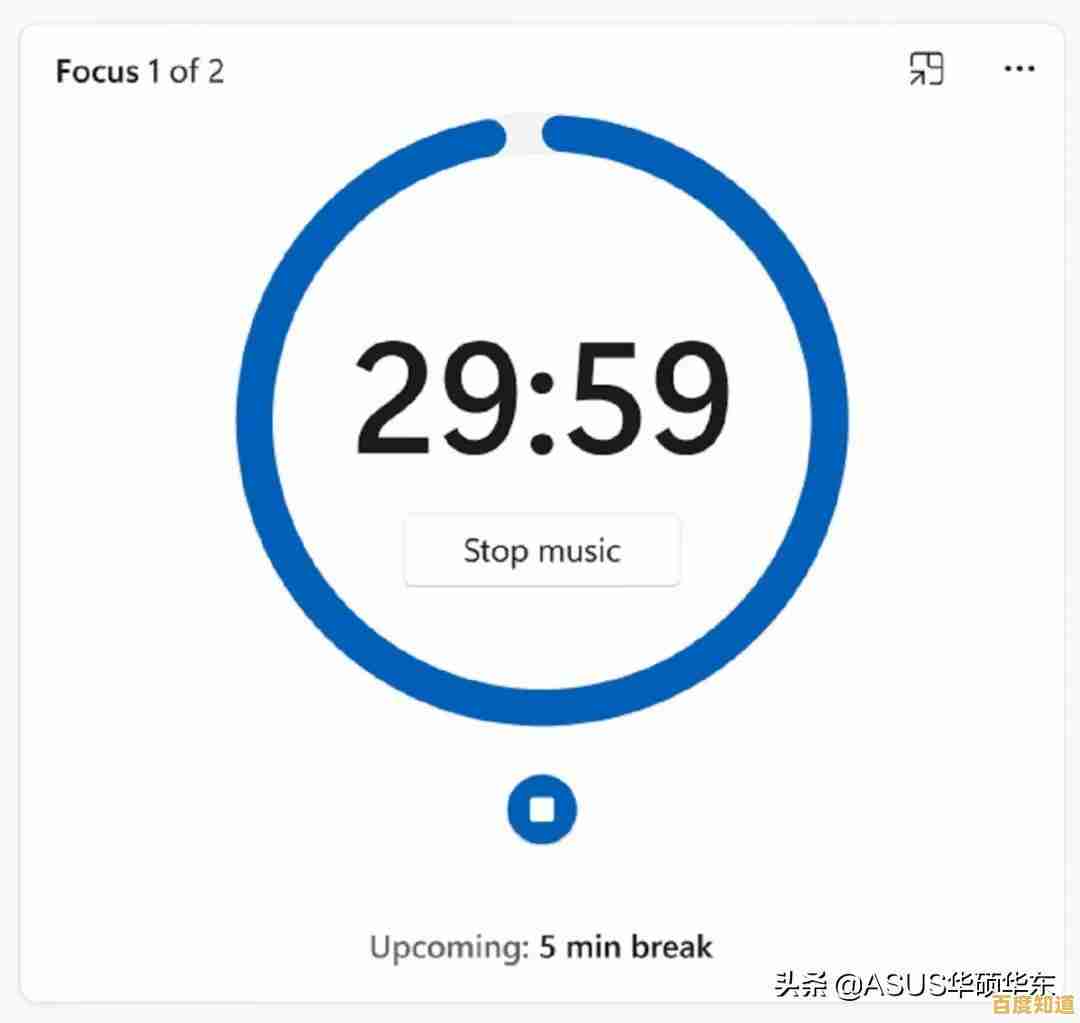
- 拔掉非必要的外设:比如打印机、扫描仪、外接硬盘、USB网卡等,只保留鼠标、键盘和显示器,特别是那些比较老的设备,它们的驱动可能会在升级过程中造成冲突。
- 卸载第三方杀毒软件和优化工具:比如360、电脑管家等,这些软件有可能会阻止系统关键文件的修改,导致升级失败,升级完成后再重新安装即可。
- 断开VPN连接:如果你在使用VPN,务必先断开,使用本地网络进行升级。
修复系统文件
如果当前系统(Windows 10)本身就有一些文件损坏,升级自然会失败,你可以尝试在升级前,在命令提示符(管理员)中运行两个命令:
- 输入
sfc /scannow并回车,让系统扫描并修复损坏的文件。 - 输入
DISM /Online /Cleanup-Image /RestoreHealth并回车,这个命令是修复Windows镜像本身。 (来源:微软官方命令行工具说明)
最后的“干净安装”大招
如果以上所有方法都试过了还是不行,根据很多技术论坛的终极方案,那就是“干净安装”,这相当于重新装系统,会清空C盘的所有数据(所以务必先备份重要文件!),你可以用“媒体创建工具”制作一个Windows 11的安装U盘,然后从U盘启动进行安装,这种方法能绕过几乎所有在旧系统上升级时遇到的软件冲突和文件错误问题,成功率最高。
重要提醒: 无论用哪种方法,在尝试升级Windows 11之前,一定要把C盘重要的个人文件、桌面上的文件备份到移动硬盘或云盘,以防万一出现意外导致数据丢失。
本文由东郭宛儿于2025-10-28发表在笙亿网络策划,如有疑问,请联系我们。
本文链接:http://pro.xlisi.cn/wenda/64323.html









